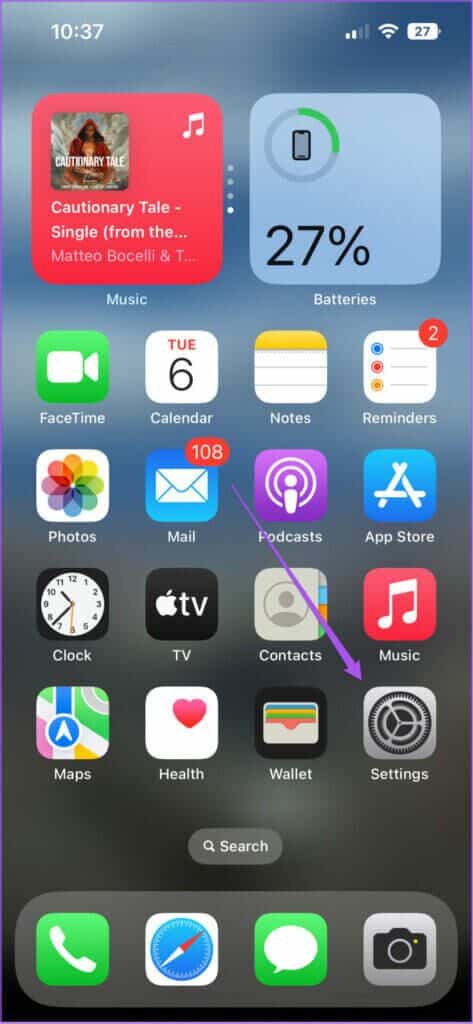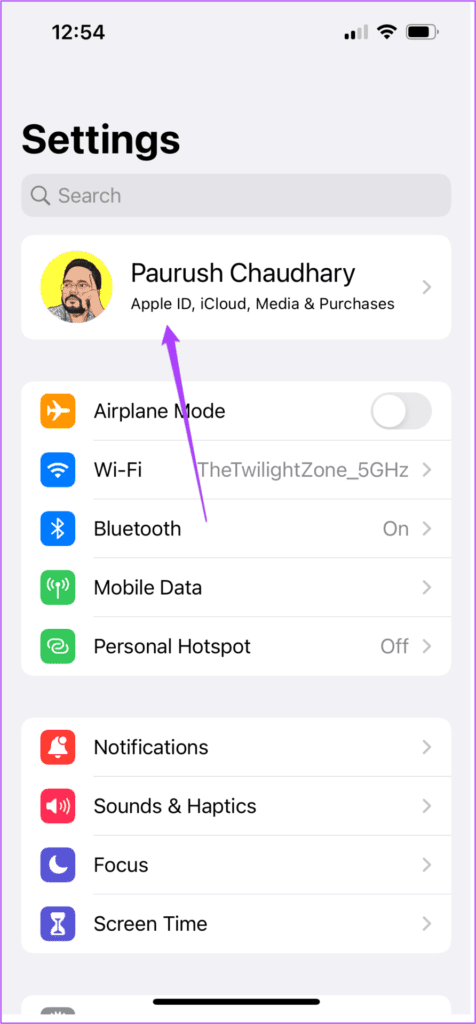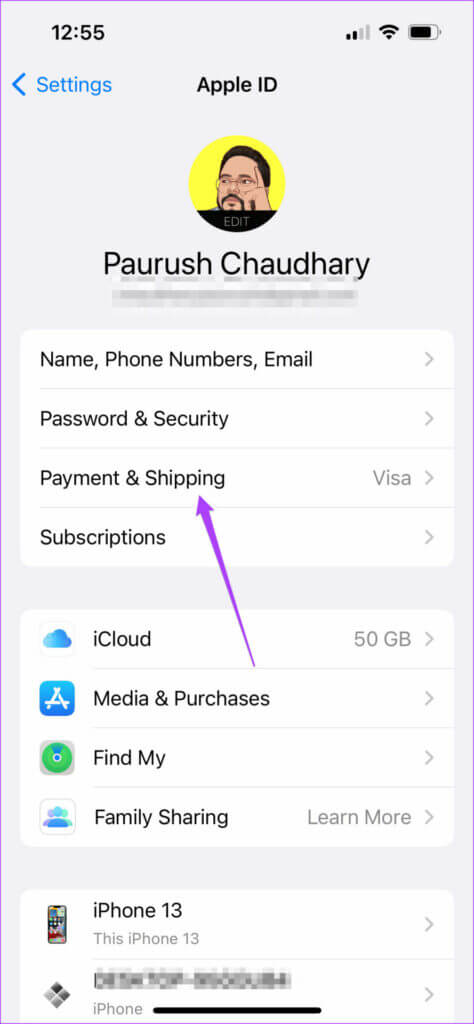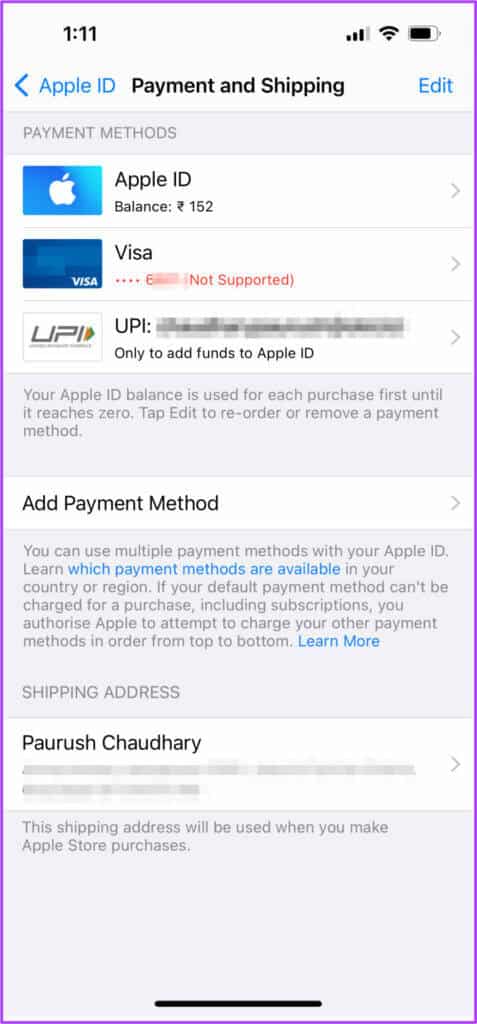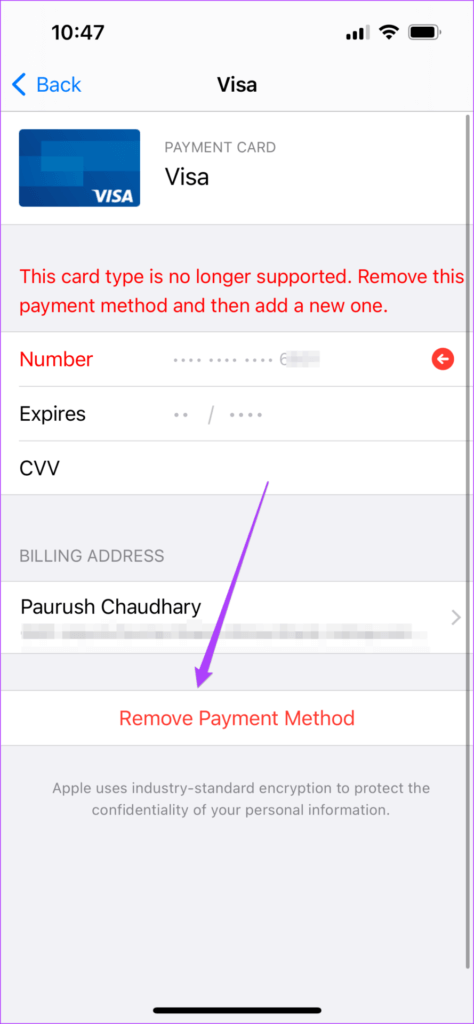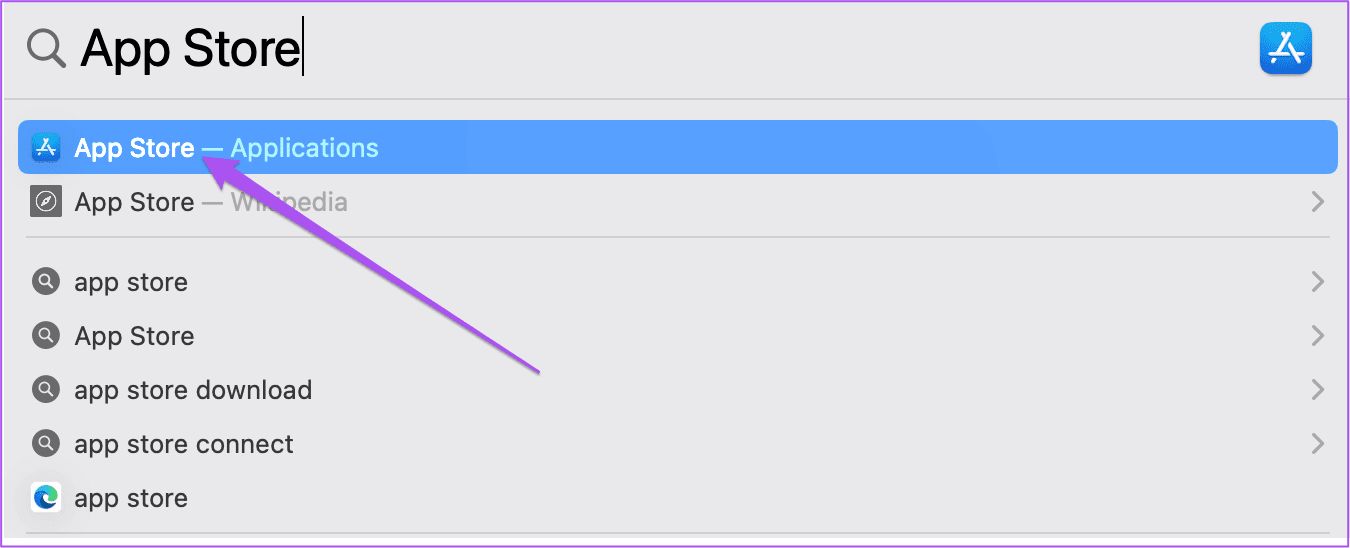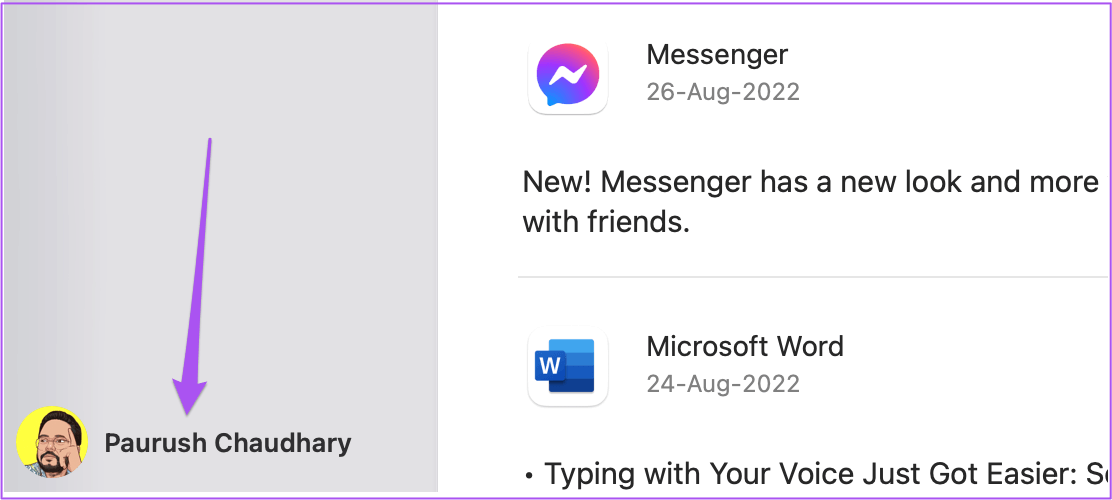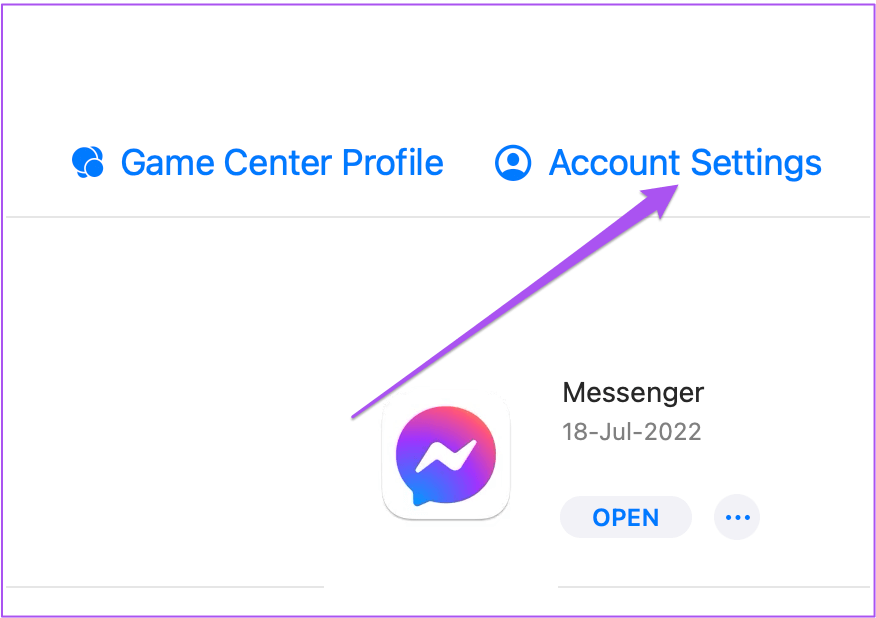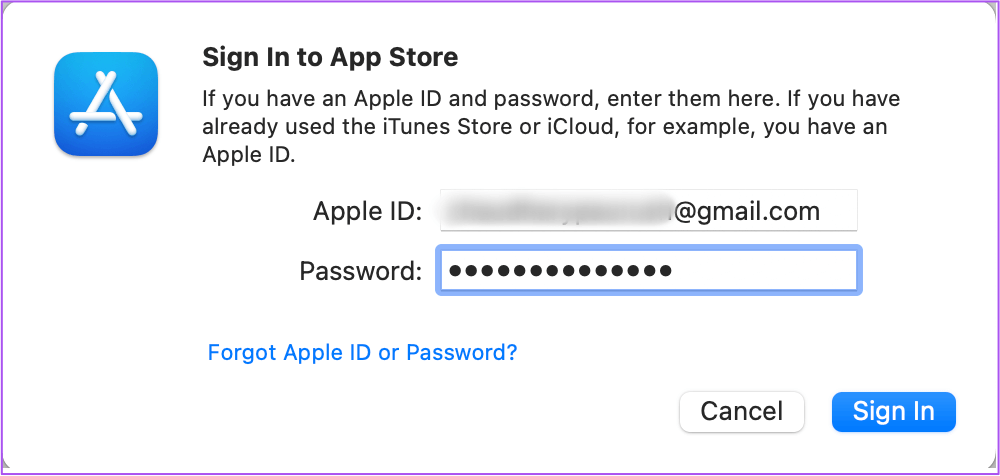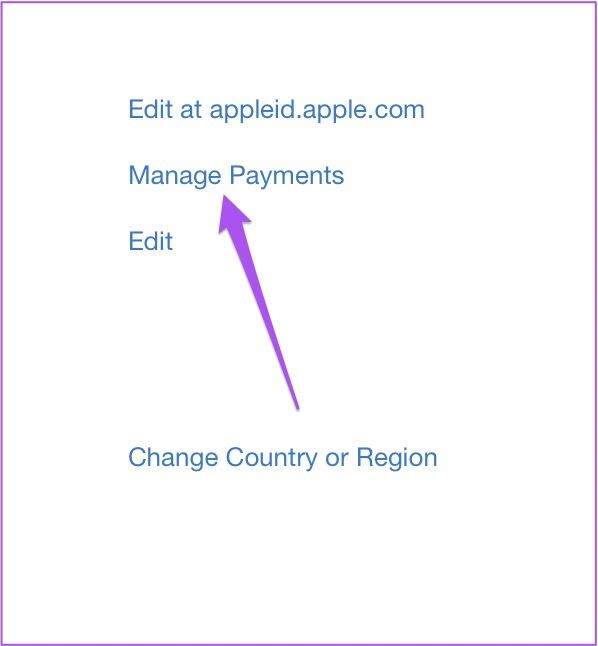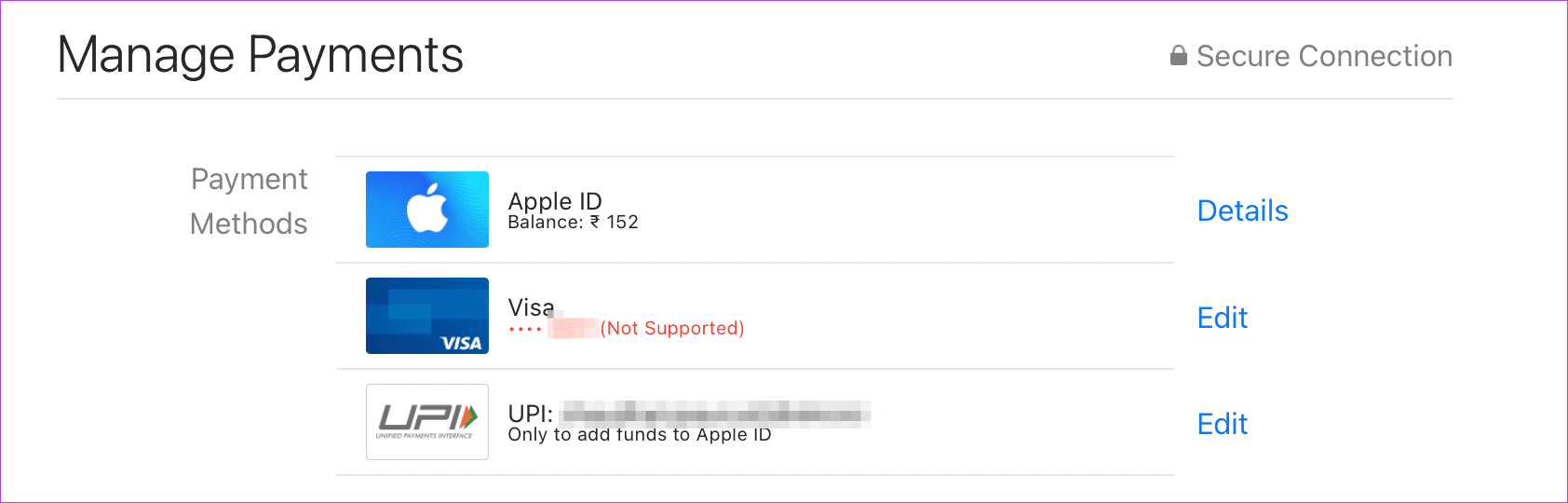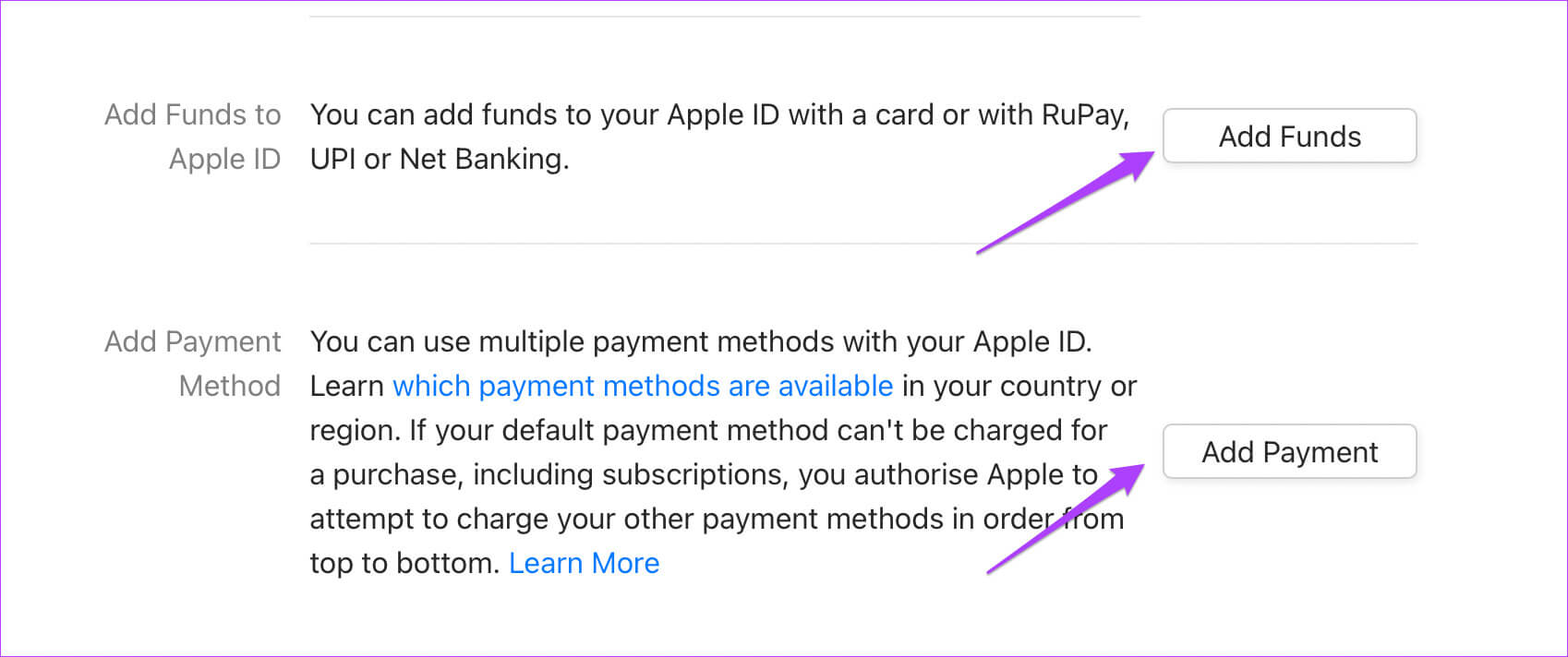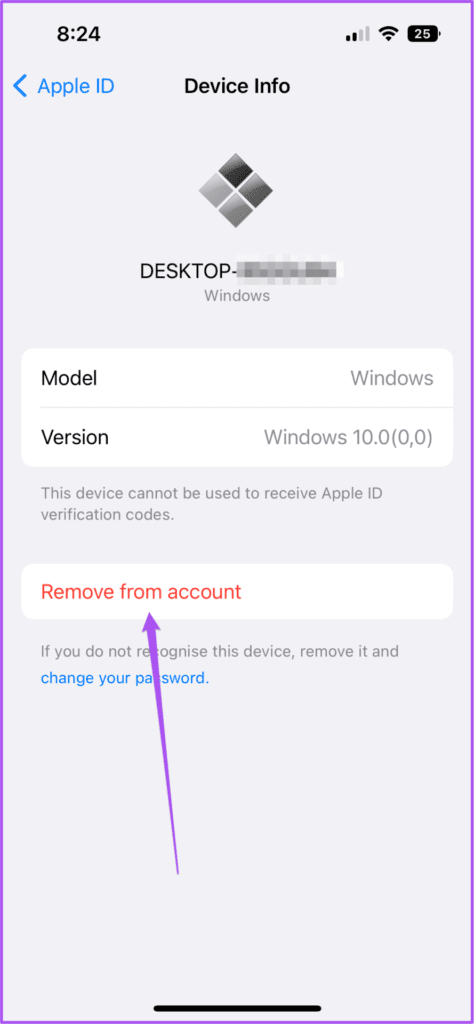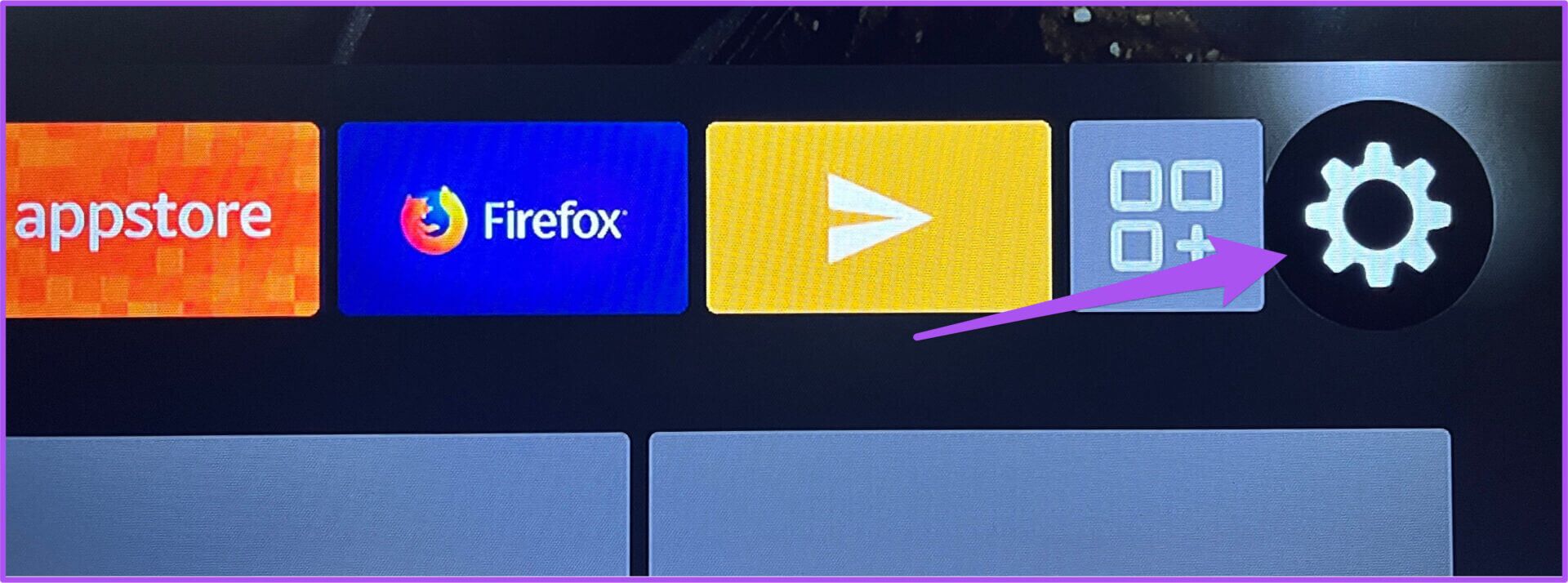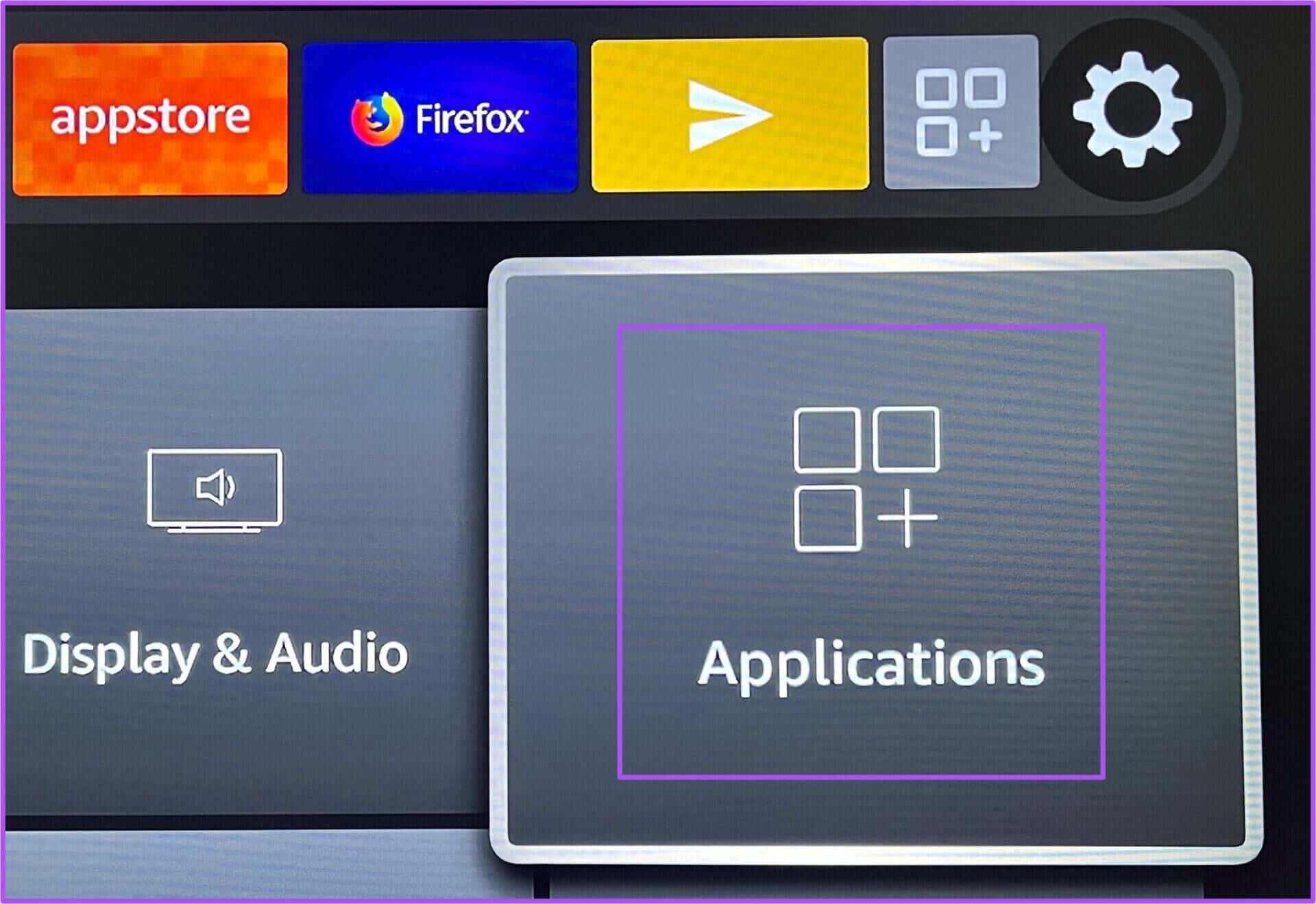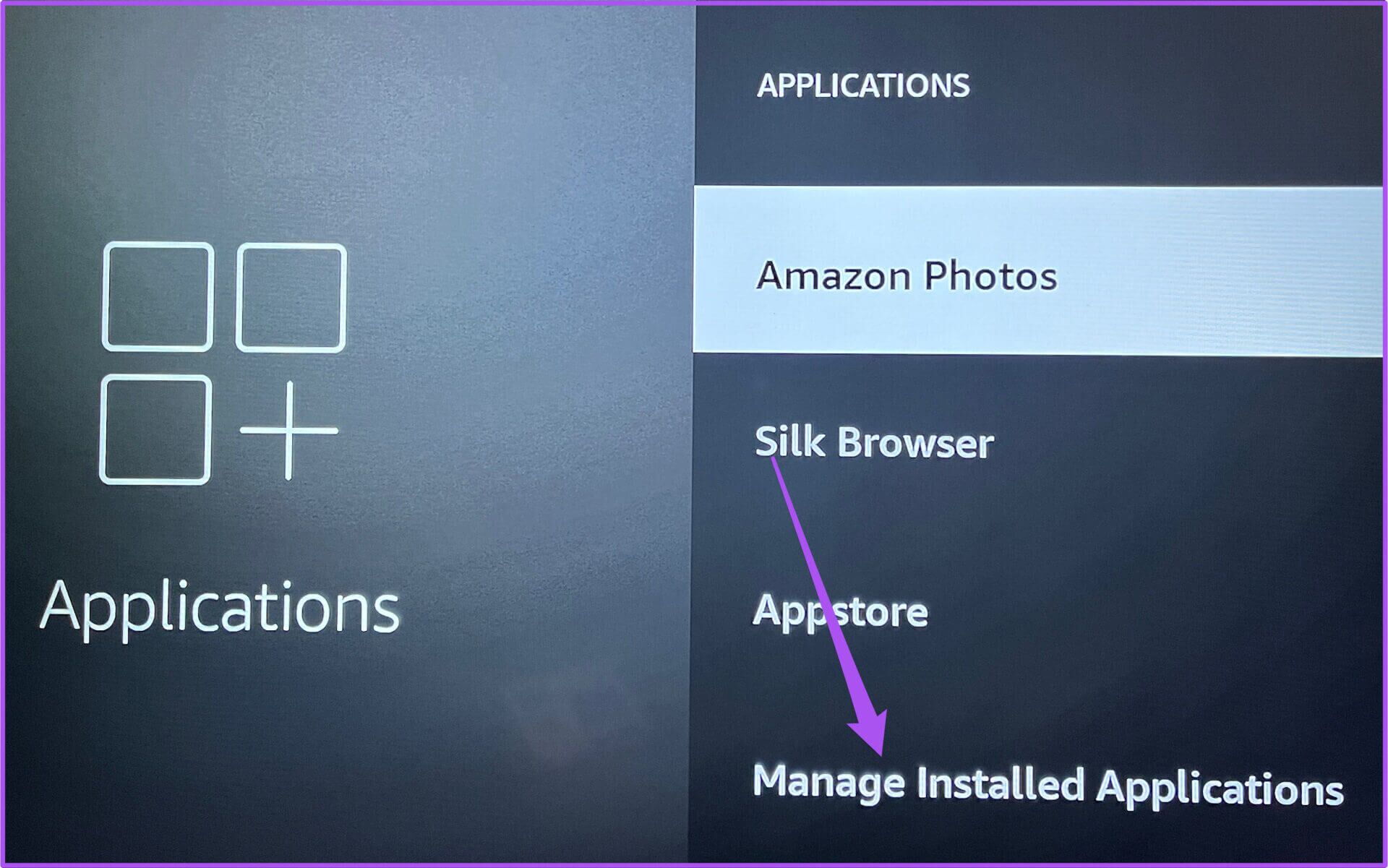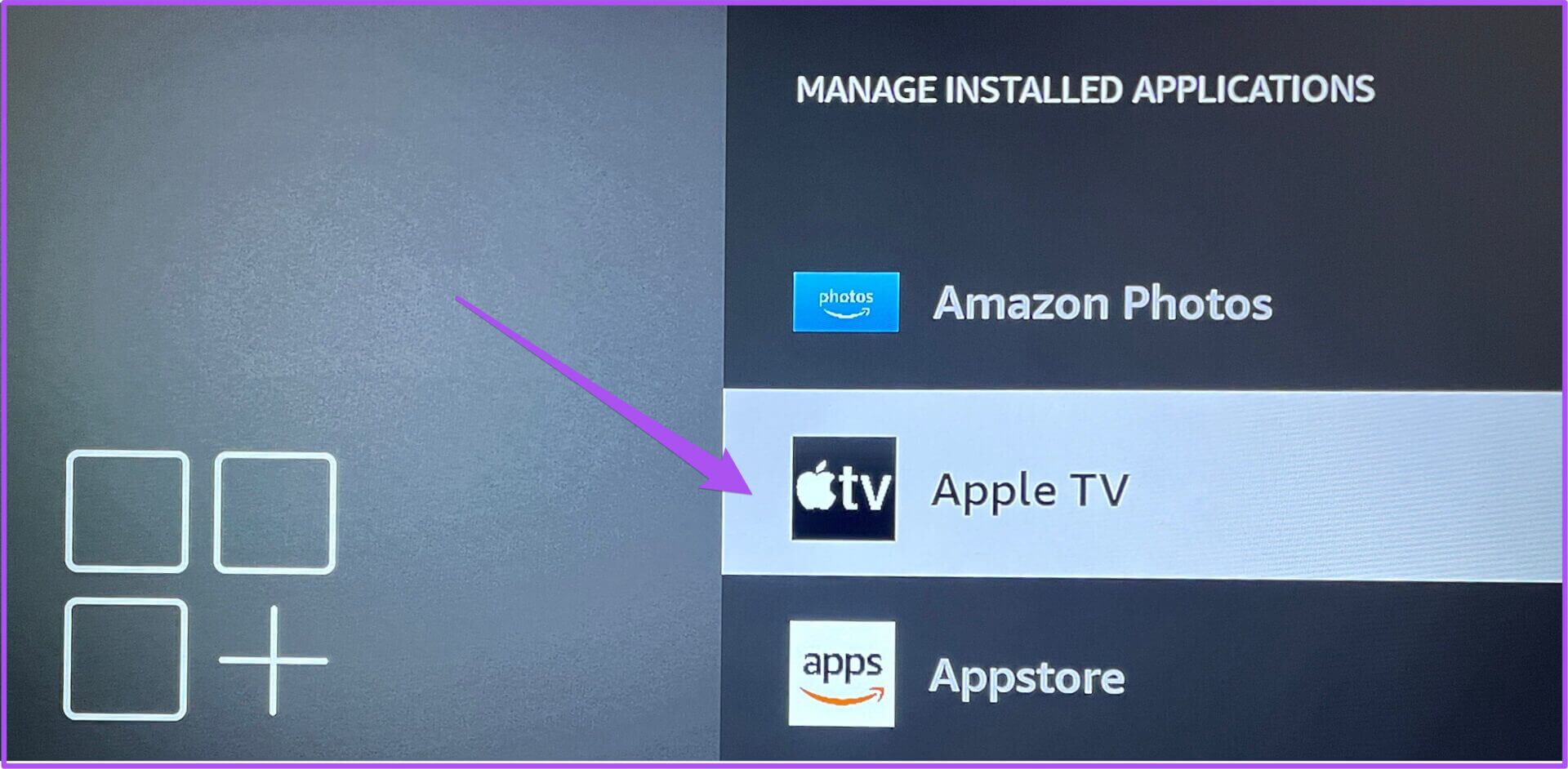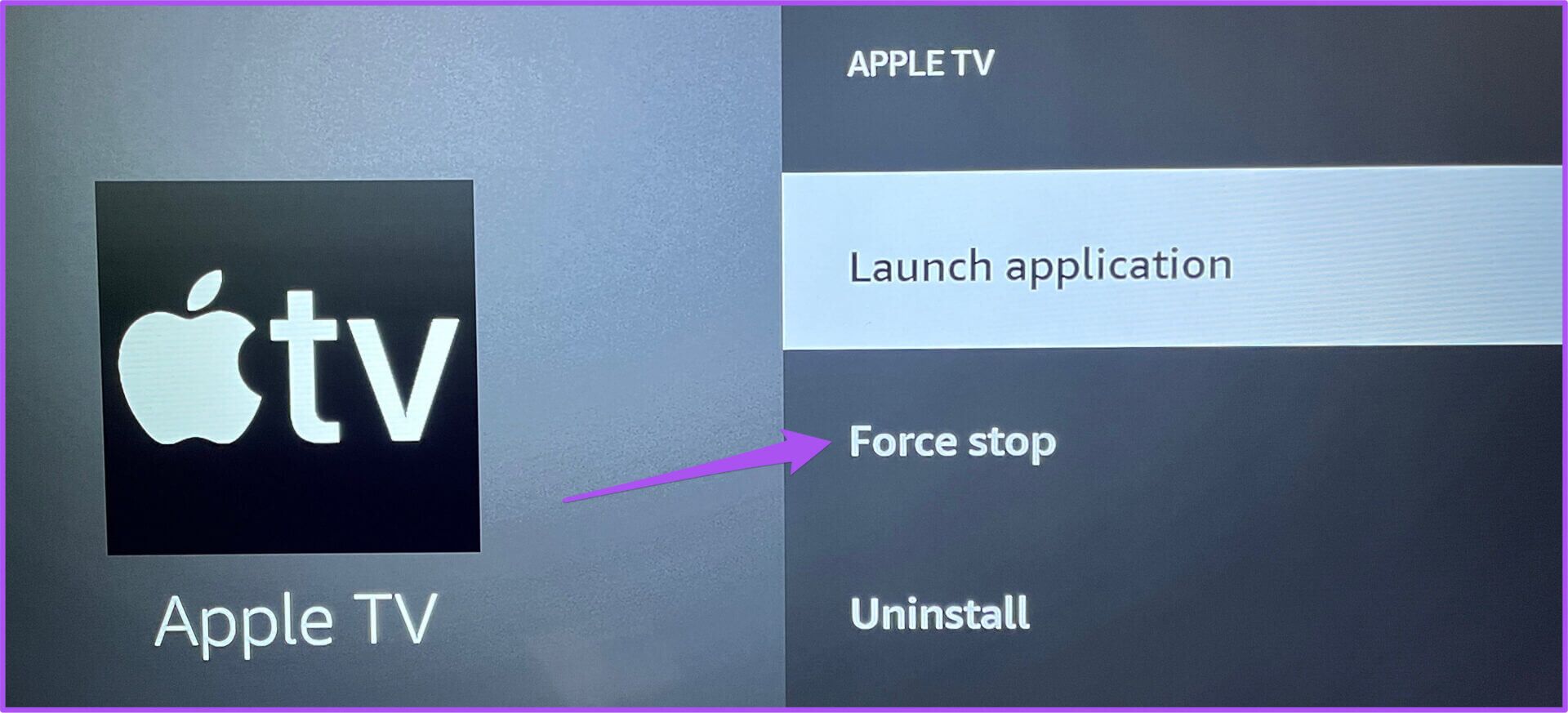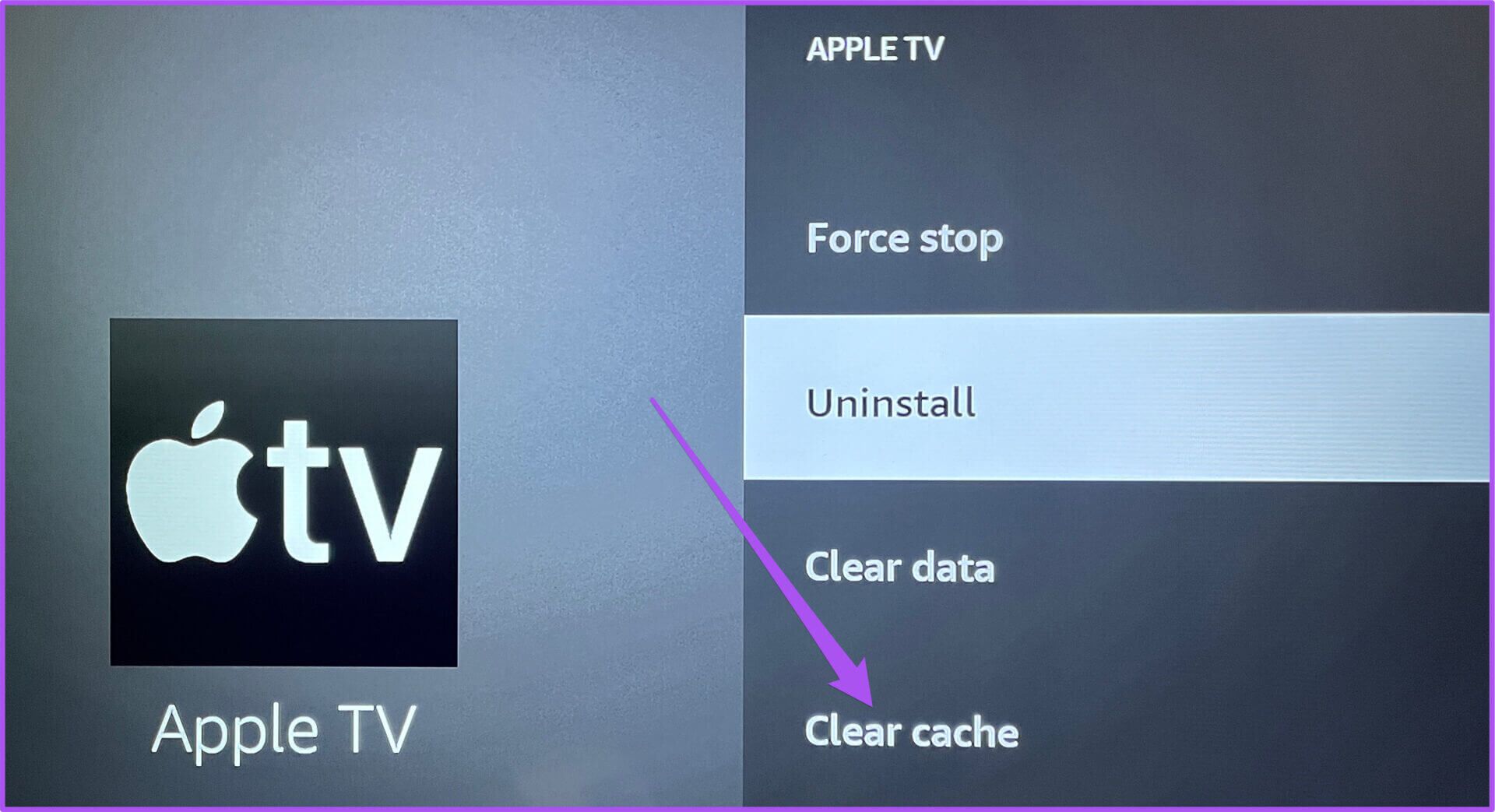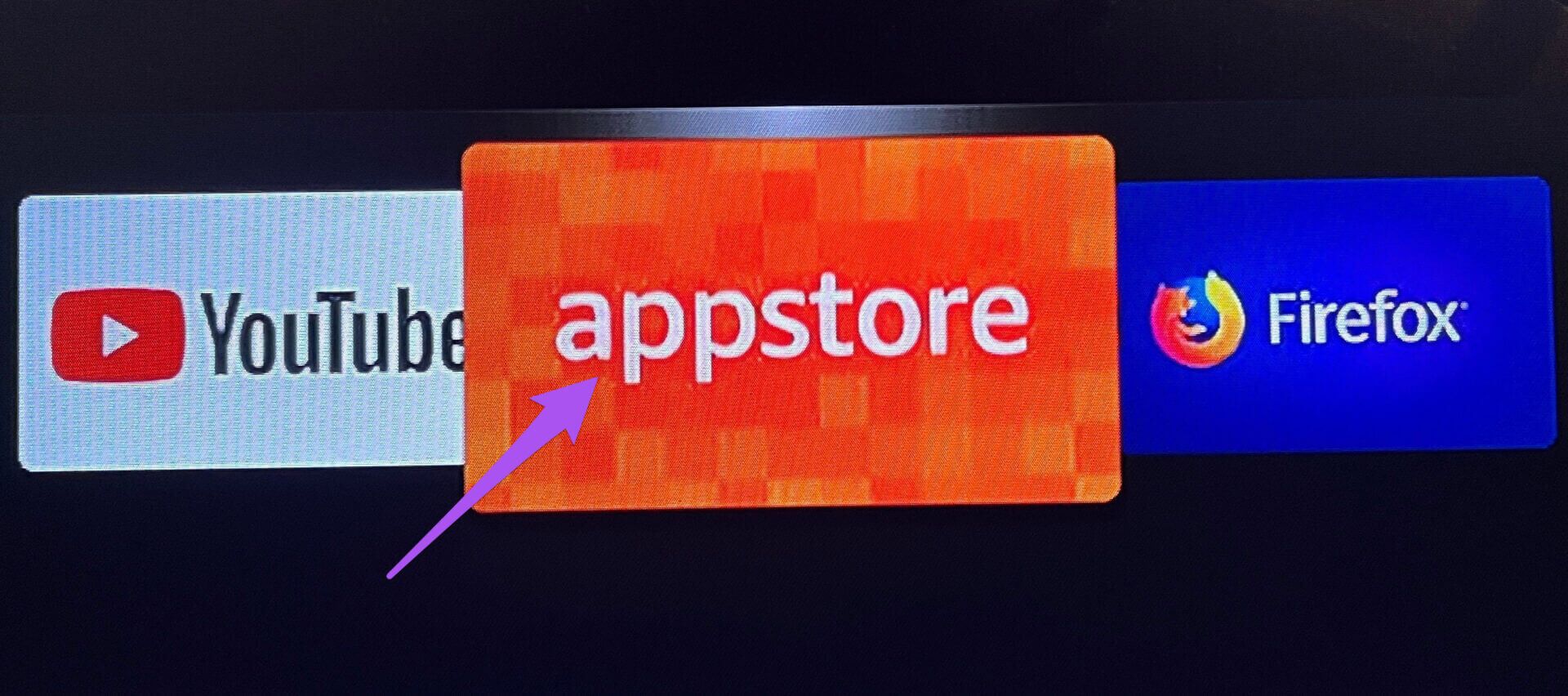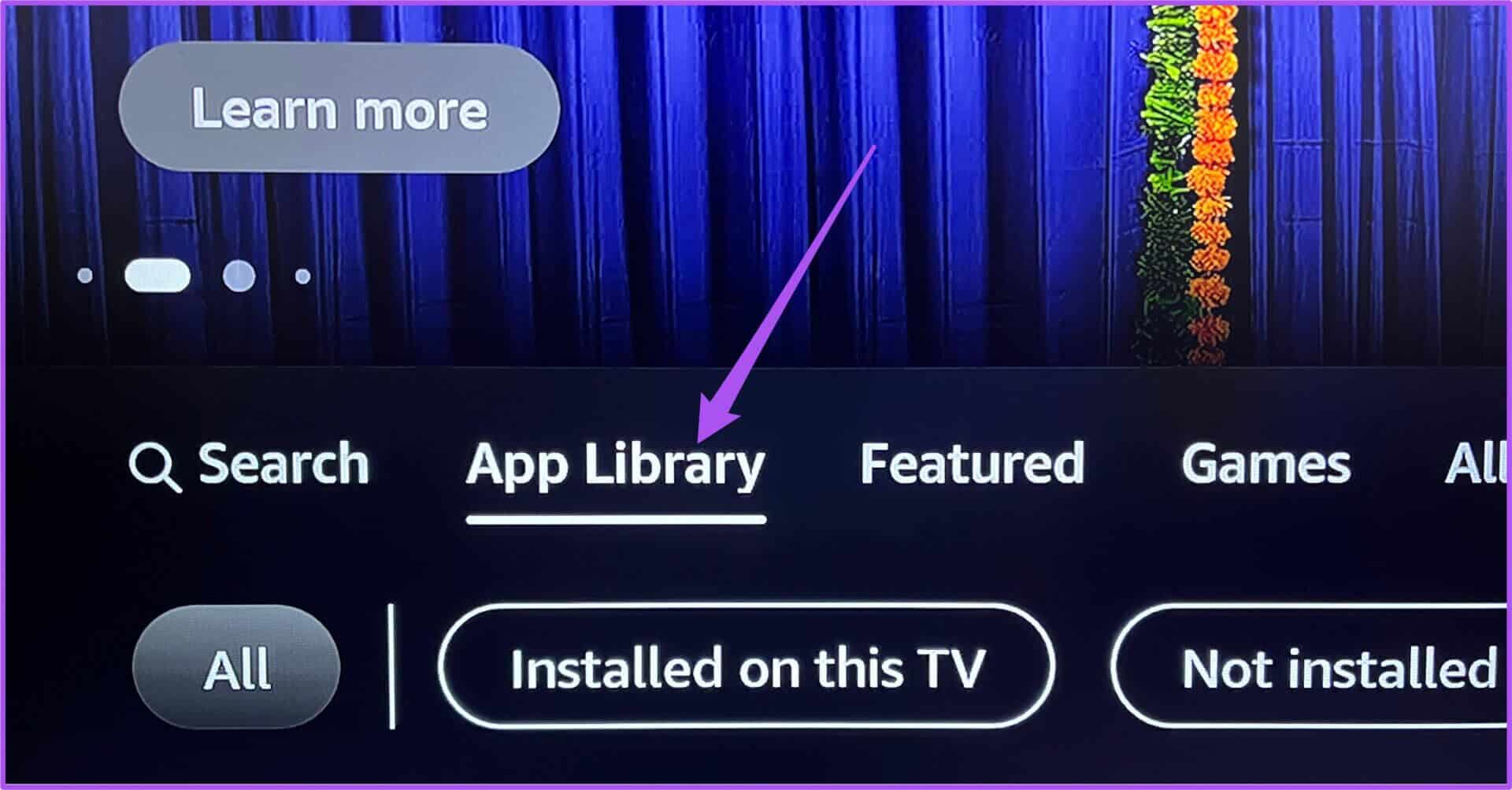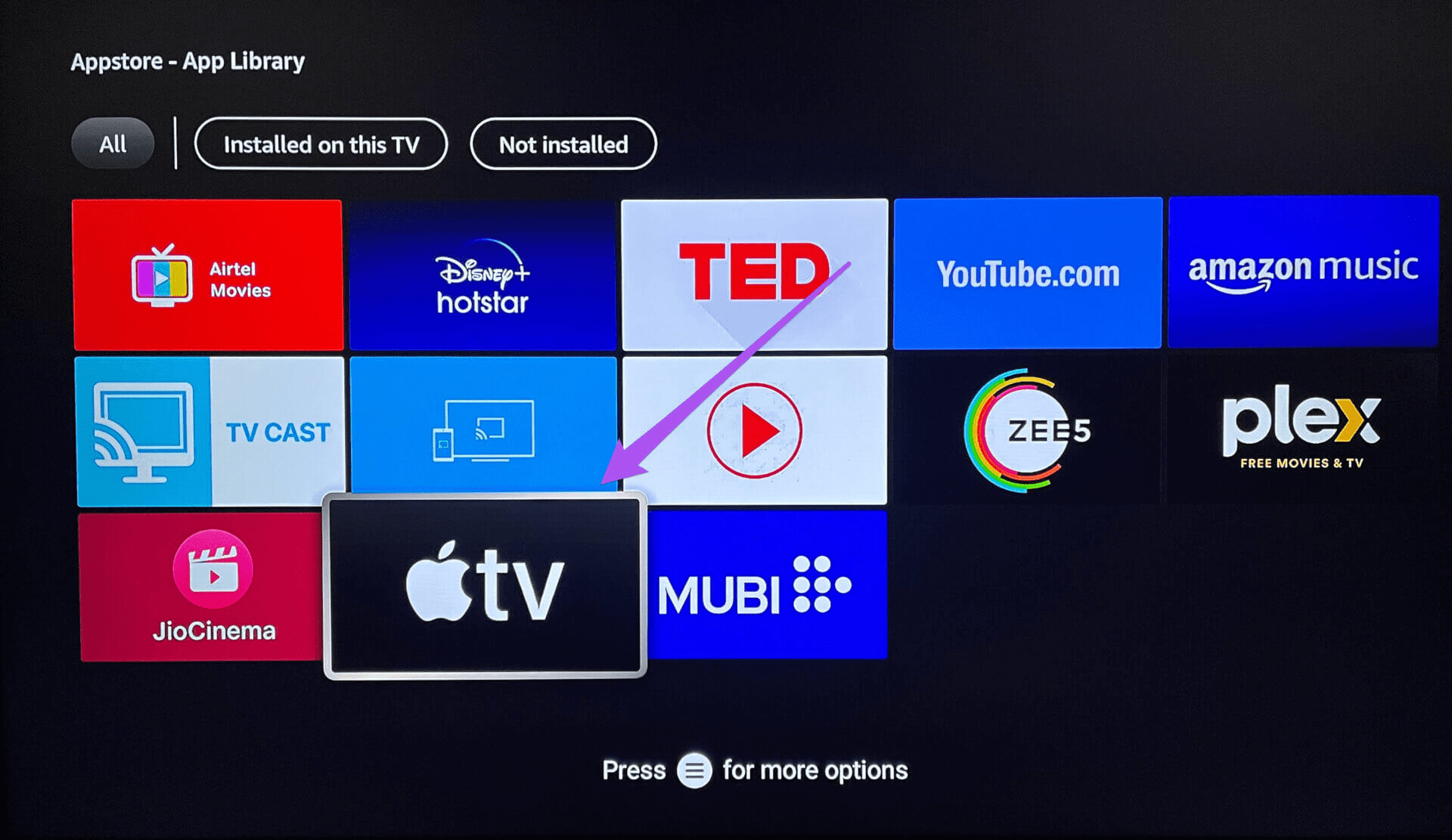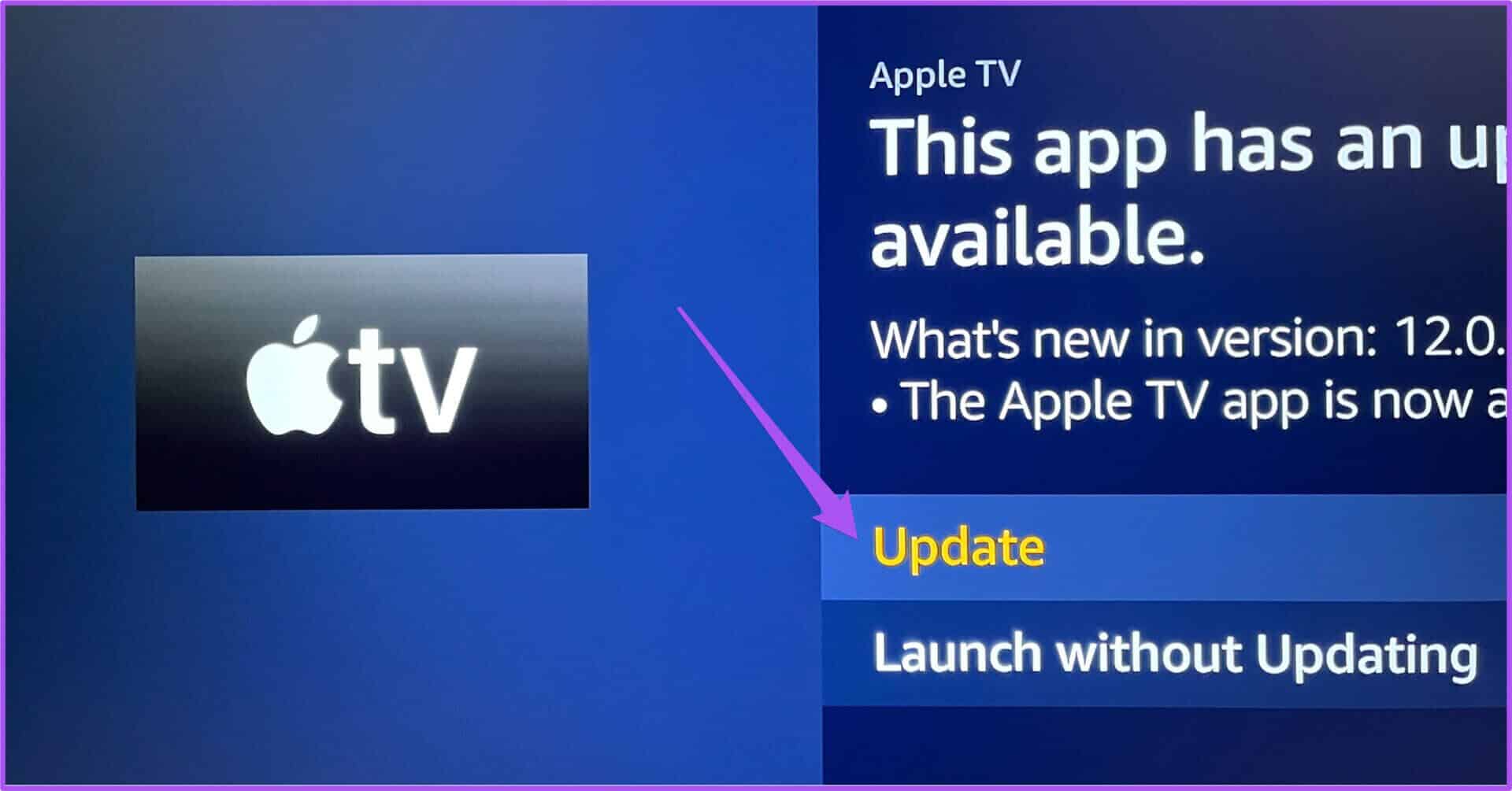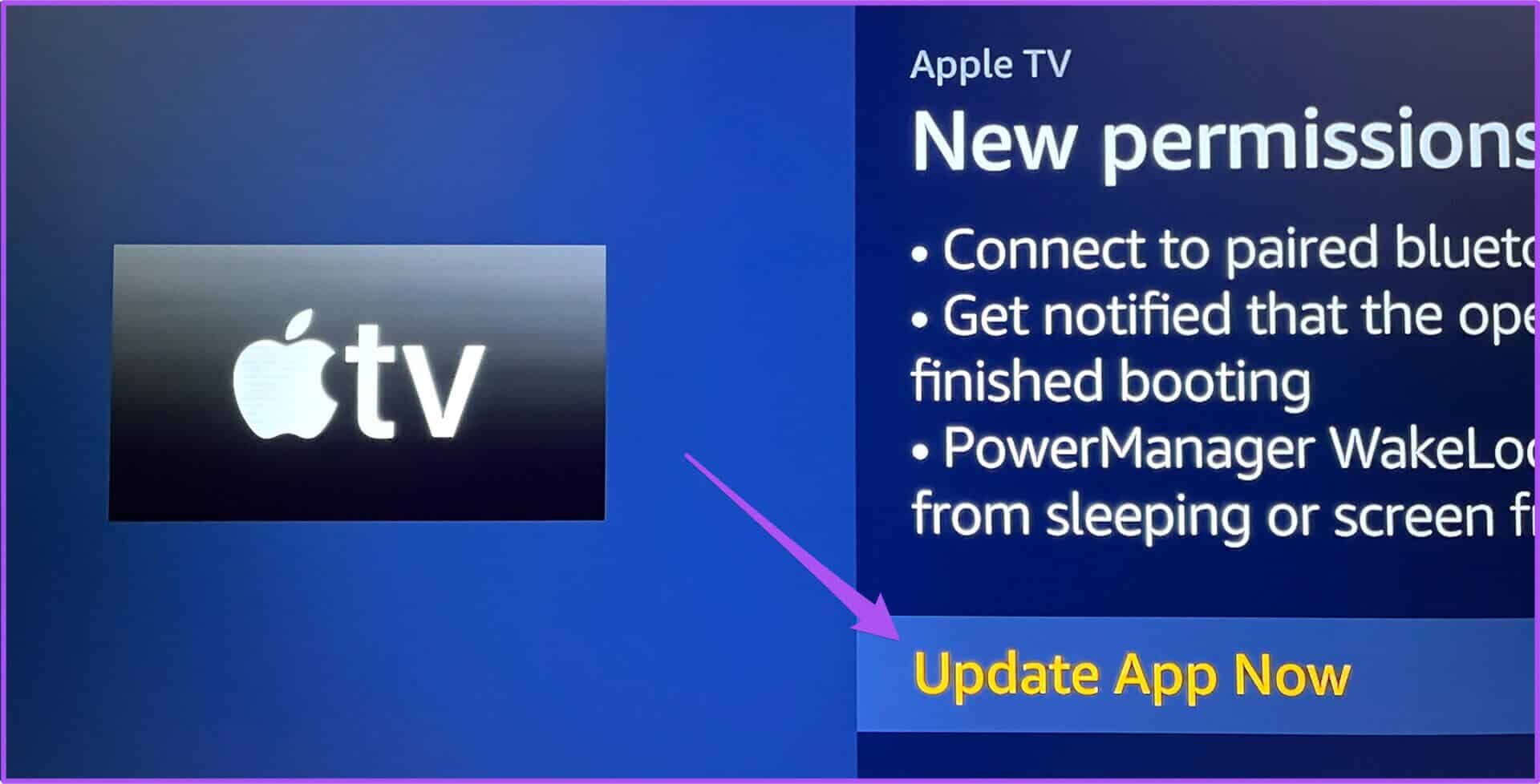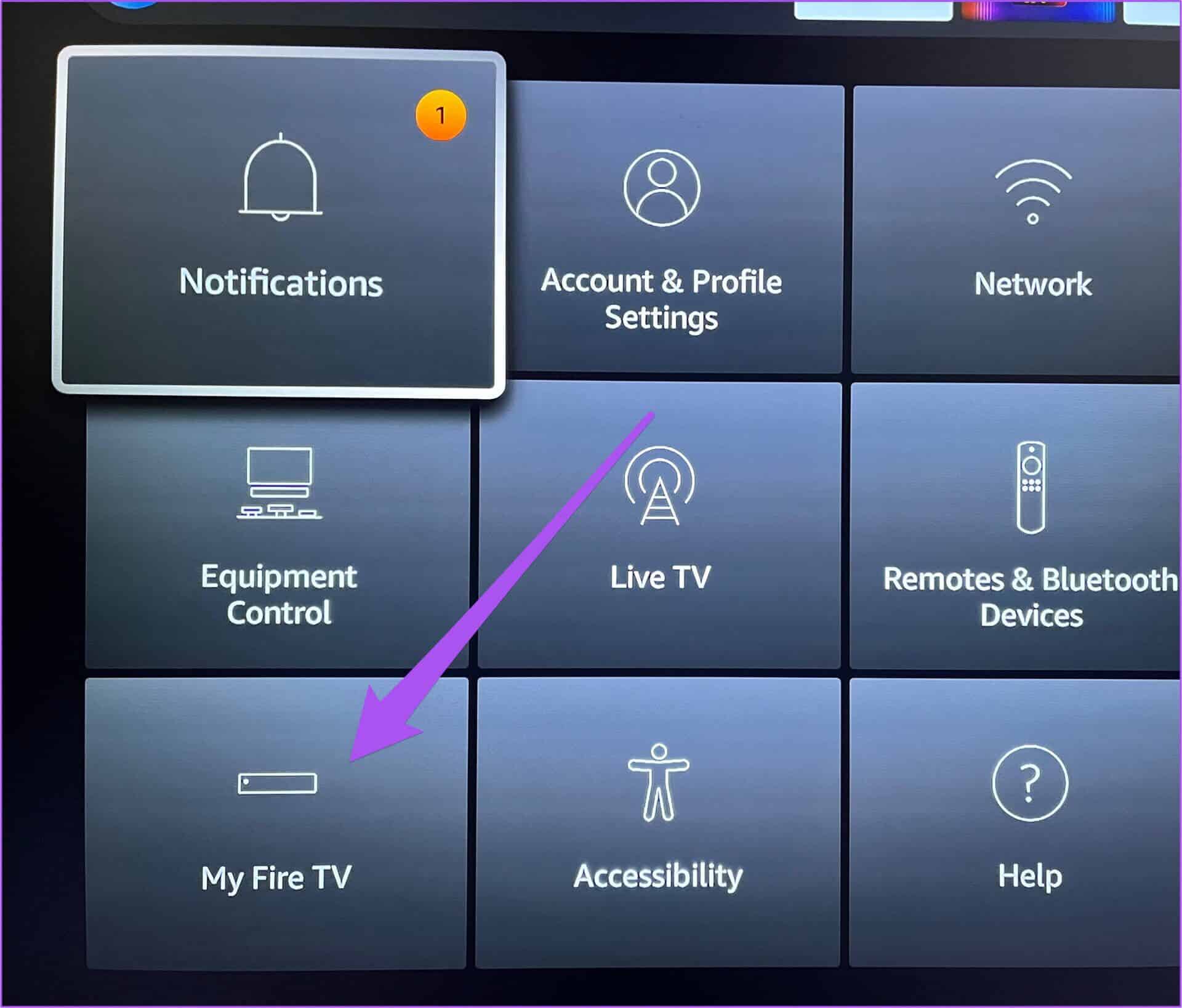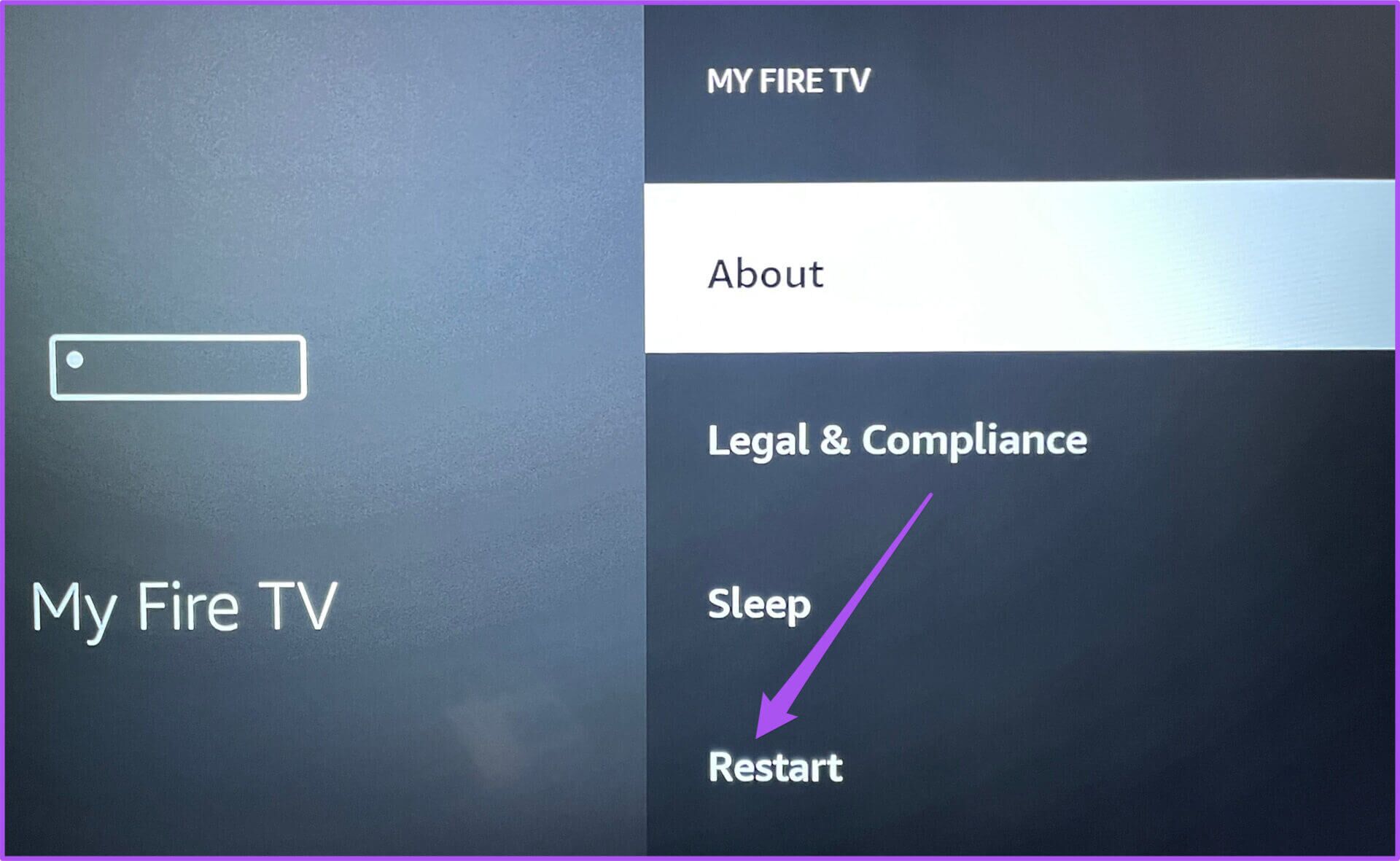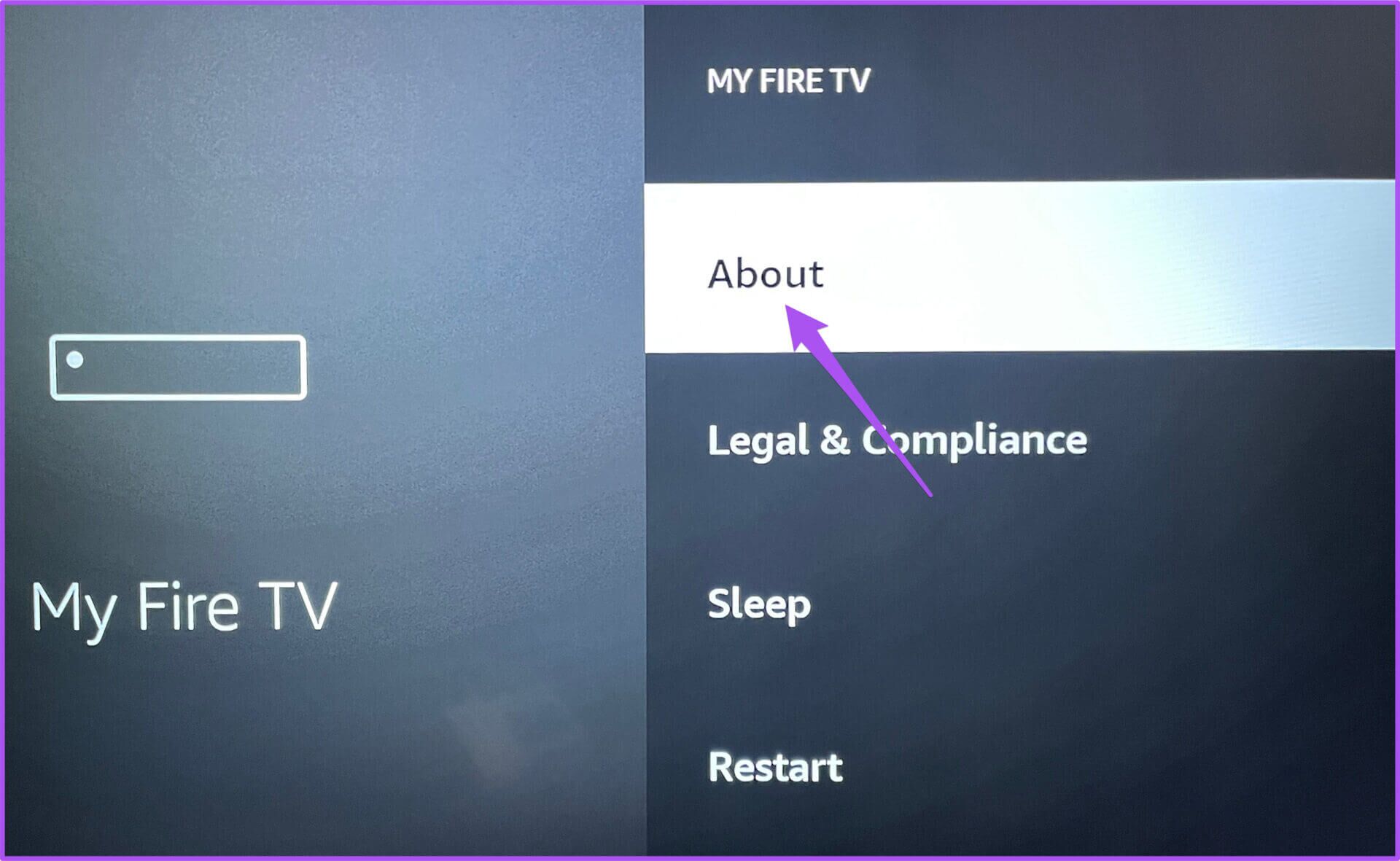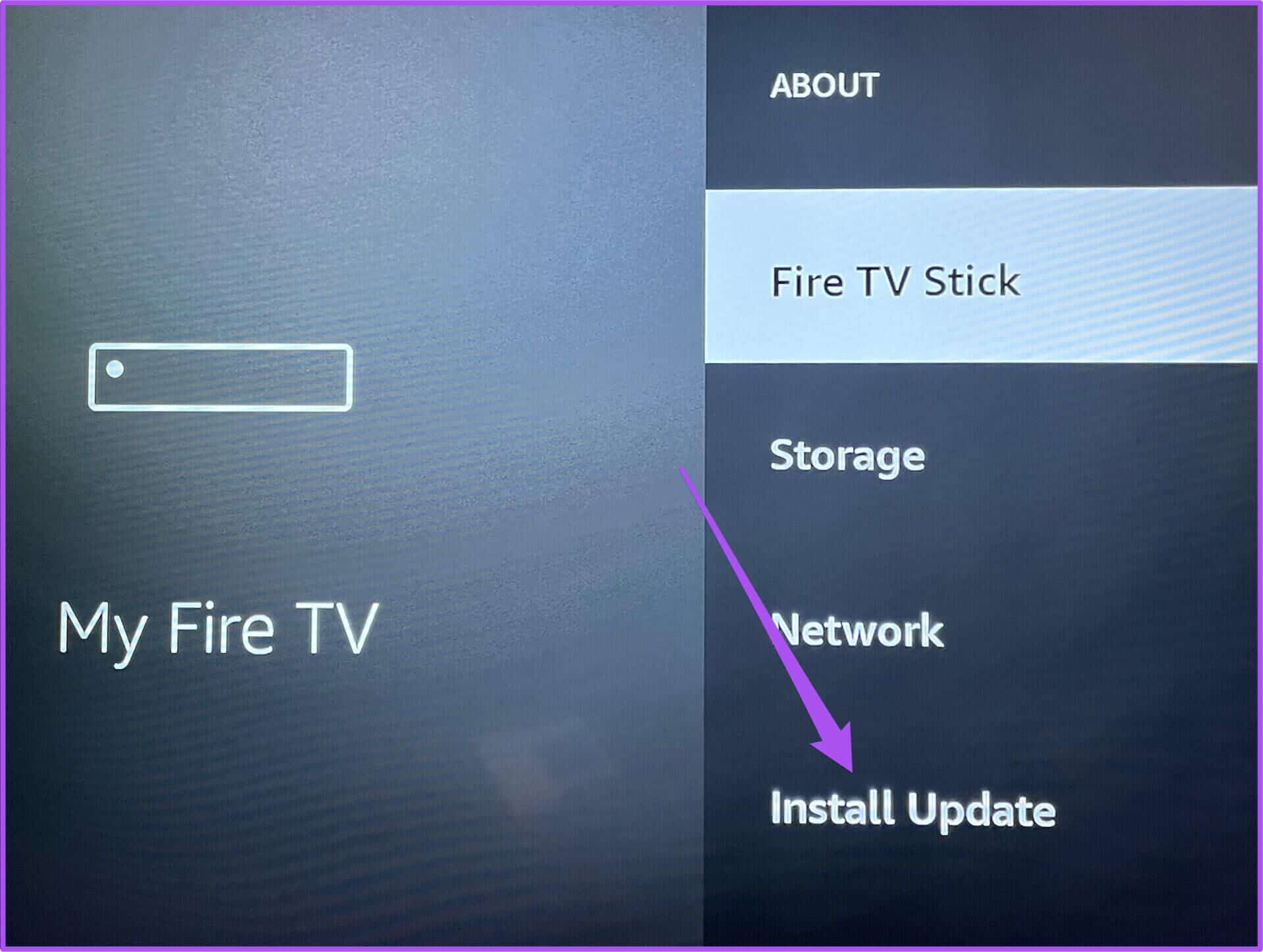Les 7 meilleures façons de réparer l'application Apple TV ne fonctionnent pas sur Amazon Fire TV Stick
La meilleure partie d'Amazon Fire TV Stick est qu'il prend en charge les applications de toutes les principales plateformes de streaming. Donc, si vous avez un abonnement Apple TV, vous pouvez obtenir l'application Apple TV officielle sur Fire TV Stick Et diffusez vos émissions et films préférés. Cependant, l'application Apple TV peut parfois provoquer des ratés ou cesser de fonctionner correctement pour vous empêcher de profiter du contenu.
Si vous rencontrez des problèmes avec l'application Apple TV sur Fire TV Stick, cet article vous aidera en fournissant des solutions de travail pour réparer l'application Apple TV qui ne fonctionne pas sur Fire TV Stick. Notez que les solutions s'appliquent à l'application Apple TV sur tous les modèles de Fire TV Stick.
1. Vérifiez l'état de facturation de votre compte Apple
Lorsque votre application Apple TV ne fonctionne pas sur votre Fire TV Stick, vous devez commencer par vérifier l'état de vos factures. Le paiement de votre abonnement Apple TV + n'a peut-être pas été traité en raison de problèmes avec votre mode de paiement actuel. Vous devrez donc jeter un coup d'œil et réparer la même chose avec votre iPhone, iPad ou Mac.
Pour iPhone et iPad
Les étapes de vérification de l'état de facturation du compte sont presque les mêmes sur iPhone et iPad.
Étape 1: Ouvrir une application Paramètres Sur un iPhone ou un iPad.
Étape 2: Clique sur Votre nom de profil en haut.
Étape 3: Sélectionner Paiement et expédition Dans le menu des options.
Étape 4: Quand est affiché Modes de paiement Sur votre écran préféré, cliquez sur la méthode qui cause des problèmes de traitement des paiements.
Étape 5: Sélectionner Supprimez le moyen de paiement.
Si vous utilisez Apple Wallet, vous pouvez ajouter de l'argent si le solde est faible.
Pour le Mac
Vous devrez utiliser le Mac App Store pour vérifier ou mettre à jour vos méthodes de paiement.
Étape 1: Clique sur Commande + barre d'espace Pour ouvrir Recherche Spotlight Et le type App Store Et appuyez sur Retour.
Étape 2: Cliquez Icône de profil privé Votre dans le coin inférieur gauche.
Étape 3: Cliquez Paramètres du compte en haut.
Étape 4: 11 S'inscrire Utilisation Identifiant Apple et mot de passe.
Étape 5: Cliquez Gestion des paiements sur le côté droit dans détails du compte.
Étape 6: Dans la section Gestion des paiements , Cliquez la façon de payer que vous souhaitez supprimer.
Étape 7: Faites défiler vers le bas pour voir les options permettant d'ajouter un mode de paiement ou d'ajouter de l'argent à votre Apple Wallet si le solde est faible.
2. Vérifiez si la limite matérielle Apple TV est dépassée
Vous pouvez profiter de contenu en streaming avec votre abonnement Apple TV + sur jusqu'à six appareils simultanément. Ainsi, si les membres de votre famille ou vos amis utilisent votre compte, votre compte a peut-être atteint cette limite d'appareils. Vous pouvez utiliser votre iPhone, iPad ou Mac pour supprimer n'importe quel appareil.
Les étapes sont les mêmes pour toutes les plateformes.
Étape 1: Ouvrir une application Paramètres Sur un appareil iPhone Votre.
Étape 2: Clique sur Votre nom de profil en haut.
Étape 3: Faites défiler vers le bas pour voir la liste complète des appareils connectés à votre compte Apple.
Étape 4: Clique sur Appareil que vous souhaitez supprimer.
Étape 5: Dans la page Informations sur l'appareil , Clique sur Supprimez le compte.
3. Forcer l'arrêt et rouvrir APPLE TV APP
Après avoir résolu vos problèmes de facturation et d'utilisation de l'appareil, vous devez maintenant forcer l'arrêt et rouvrir l'application Apple TV sur votre Fire TV Stick. C'est exactement comme vous le feriez sur votre iPhone ou votre téléphone Android pour donner un nouveau départ à une application.
Voici comment faire.
Étape 1: Sur un écran Feu TV Accueil Sélectionnez Icônes des paramètres Sur le côté droit.
Étape 2: Sélectionner Les applications De la liste Paramètres.
Étape 3: Dans la liste Les applications Sélectionnez Gérez les applications installées.
Étape 4: Sélectionner Apple TV.
Étape 5: Sélectionner arrêt forcé Dans le menu des options.
Étape 6: Se référer à Écran d'accueil Et essaye Lancez l'application Apple TV.
4. Effacer le cache de l'application Apple TV
La solution suivante que vous pouvez essayer consiste à vider le cache de l'application sur votre Apple TV. Le cache de l'application contient toutes les informations sur l'utilisation et les préférences de l'application. Vous pouvez essayer de vider le cache de l'application pour améliorer la stabilité de l'interface Fire TV.
Étape 1: Sur un écran Feu TV Accueil Sélectionnez Icônes des paramètres Sur le côté droit.
Étape 2: Sélectionner Les applications De la liste Paramètres.
Étape 3: Dans la liste Les applications Sélectionnez Gérez les applications installées.
Étape 4: Sélectionner Apple TV.
Étape 5: Sélectionner Vider le cache Dans le menu des options.
Étape 6: Se référer à Écran d'accueil Et essaye Lancez l'application Apple TV.
5. Mettre à jour l'application APPLE TV
La solution consiste à vérifier la mise à jour de l'application Apple TV sur votre Fire TV Stick pour permettre une expérience sans bogue. Si vous n'avez pas mis à jour L'application depuis un certain temps, vous devriez le faire maintenant.
Étape 1: Aller à متجر التطبيقات sur l'écran d'accueil de Fire TV.
Étape 2: Sélectionnez l'onglet Bibliothèque d'applications Pour voir tous les onglets installés sur Fire TV Stick.
Étape 3: Sélectionnez une icône Application AppleTV.
Étape 4: Sélectionner Mettre à jour à partir d'une invite d'application Apple TV.
Étape 5: Sélectionner Mettre à jour l'application Maintenant
Étape 6: Une fois l'application mise à jour, essayez de l'ouvrir pour voir si le problème est résolu.
6. Redémarrez FIRE TV STICK
La mise à jour de L'application devrait résoudre le problème. Mais si vous ne parvenez toujours pas à utiliser l'application Apple TV, nous vous recommandons de redémarrer votre Fire TV Stick. Voici comment.
Étape 1: Aller à "Paramètressur l'écran d'accueil de Fire TV Stick.
Étape 2: Sélectionner Mon Fire TV De la liste Les options.
Étape 3: Sélectionner Redémarrer Dans le menu des options.
Après avoir redémarré Fire TV Stick, ouvrez l'application Apple TV pour vérifier si vous pouvez facilement diffuser du contenu.
7. Mettre à jour FIRE OS sur FIRE TV STICK
Le dernier recours pour résoudre ce problème consiste à mettre à jour la version de Fire OS sur Fire TV Stick. Cela éliminera tous les problèmes ou obstacles à l'origine de ce problème avec l'application Apple TV.
Étape 1: Aller à la liste Paramètres.
Étape 2: Sélectionner Mon Fire TV Dans le menu des options.
Étape 3: Sélectionner À propos Dans le menu des options.
اÉtape 4: Sélectionner Installer mettre à jour.
Étape 5: Une fois l'installation terminée, essayez Ouvrez l'application Apple TV.
Exécutez l'application APPLE TV
Ces solutions vous aideront à résoudre les problèmes liés à l'application Apple TV sur Fire TV Stick. Vous pouvez également lire nos articles qui suggèrent des solutions Pour réparer Fire TV Stick ne chargeant pas les applications وCorrection de l'absence de signal sur Fire TV Stick Si vous avez de tels problèmes.